微信无法备份到电脑上 如何将微信聊天记录备份到电脑上的方法?
微信无法备份到电脑上,随着微信的普及,微信聊天记录也成为了人们重要的信息之一。然而很多人会遇到一个问题,就是无法将微信聊天记录备份到电脑上。这个问题很让人头疼,因为一旦不小心删掉聊天记录,就再也找不回来了。那么有没有方法可以解决这个问题呢?实际上我们可以采用一些简单的方法将微信聊天记录备份到电脑上。接下来就让我们一起来了解一下具体的做法。
如何将微信聊天记录备份到电脑上的方法?
 方法一:在电脑上登录微信进行备份
方法一:在电脑上登录微信进行备份微信聊天记录怎么备份到电脑?我们可以在电脑上登录微信进行备份,具体步骤是怎样的呢?
步骤一:在电脑版微信登录微信,并在手机上确认登录。登录成功后,点击左侧下方的图标,再点击备份与恢复
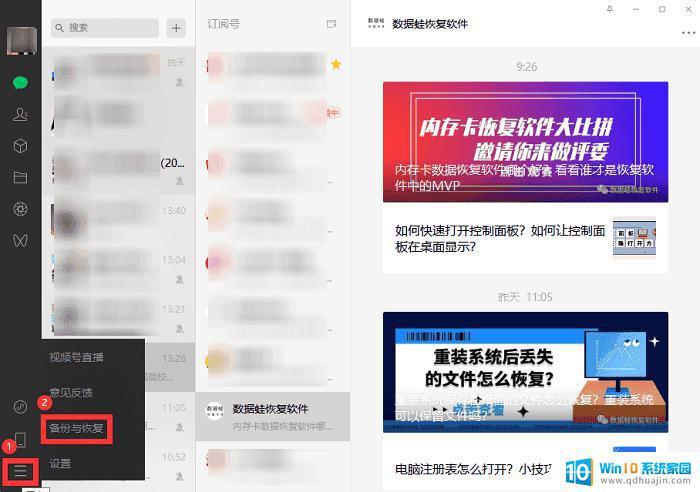
步骤二:弹出下面的小窗口后,点击“备份聊天记录至电脑”。
步骤三:这个时候电脑和手机同时会弹出提示,电脑上会提示“请在手机上确认,一开始备份”,手机上则提示“正在连接...”,这个时候稍等片刻。
步骤四:或者会出现电脑使用的网络和手机上使用的网络不一致(就像手机投屏到电视上需要同一网络一个道理),就像下图所示。电脑会出现红色感叹号,并且下面有一条提示语“请打开手机微信,并连接到同一网络后重试”,手机微信则会提示“请保持手机与电脑在同一网络后重试”,并且会用红字分别标明电脑和手机正在使用的网络名称。
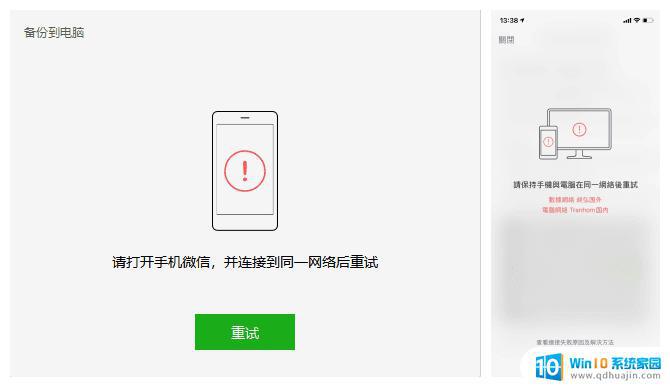
步骤五:更换为同一个网络后,手机上就可以选择“备份全部聊天记录”或者“选择聊天记录”了。
备注:在整个过程中,电脑跟手机都不能随意更换网络或者断开连接。
方法二:使用数据蛙苹果恢复专家进行备份步骤一:首先需要下载电脑版iTunes,进行数据备份到电脑上;
步骤二:通过数据蛙苹果恢复专家中“从iOS设备中恢复”扫描手机数据;

步骤三:把微信通讯录、微信聊天记录、微信附件全都勾选,最后导出所选数据;
 方法三:使用iTunes备份手机(含微信聊天记录)
方法三:使用iTunes备份手机(含微信聊天记录)小提示:电脑跟手机必须是在同一个网络下,方可进行备份。
步骤一:首先要下载电脑版iTunes,把手机连接到电脑上,打开手机按步骤进行,点击下图红方框的小手机图案。

步骤二:完成步骤一的所有过程后,我们会看到下面的画面,点击“本电脑”,再点击“立即备份”,当上方显示备份完毕,整个备份过程就结束了。
注意:虽然说备份结束了,电脑上也有我们备份出来的文件夹,但是却发现,文件夹里的资料是无法查看的,所以我们要继续进行下一个步骤。

步骤三:由于只是使用iTunes进行备份是无法进行查看的,所以我们要下载数据蛙苹果恢复专家进行数据进一轮的导出。具体步骤跟随图片的指引即可完成。

通过使用第三方备份工具或者直接将微信聊天记录导出至邮箱中备份到电脑上都是可行的方法,选择一种适合自己的方式定期备份微信聊天记录能够帮助我们防止数据丢失。同时也提醒大家,备份过程中要注意个人隐私信息的保护。
微信无法备份到电脑上 如何将微信聊天记录备份到电脑上的方法?相关教程
- 微信聊天记录备份到电脑上怎么查看 微信备份聊天记录到电脑后怎么查看并打印
- 微信数据线备份到电脑 无需WIFI如何通过数据线备份微信聊天记录到电脑
- 微信电脑聊天记录备份在哪个文件夹 微信聊天记录备份在电脑哪个目录下
- 怎么打开微信备份的聊天记录 微信聊天记录备份文件怎么打开
- 能同步对方微信聊天记录软件是真的吗 如何将微信聊天记录同步到其他设备
- 微信备份为什么这么慢 微信聊天记录备份还原教程哪家最快
- 如何在电脑上找到微信聊天记录 微信电脑版聊天记录保存在哪里
- mac怎么删除微信聊天记录 Mac电脑清除微信聊天记录方法
- 电脑版微信搜索不到联系人 微信无法搜索聊天记录怎么办
- 微信聊天记录怎么不同步到电脑上面呢 如何在微信中设置聊天记录不同步
- 苹果怎么不自动调节亮度 iPhone手机如何关闭屏幕自动亮度调节
- 电脑显示没有磁盘怎么回事 如何解决驱动器中没有磁盘的问题
- 如何查看itunes备份的照片 如何查看iTunes备份的照片
- 压缩文件怎么能压缩到最小 文件压缩技巧
- 笔记本电脑能用hdmi线连电视吗? 电脑如何设置HDMI连接电视
- 如何更换网络ip地址 如何在Windows系统上更改电脑的IP地址
热门推荐
电脑教程推荐
win10系统推荐
- 1 萝卜家园ghost win10 64位家庭版镜像下载v2023.04
- 2 技术员联盟ghost win10 32位旗舰安装版下载v2023.04
- 3 深度技术ghost win10 64位官方免激活版下载v2023.04
- 4 番茄花园ghost win10 32位稳定安全版本下载v2023.04
- 5 戴尔笔记本ghost win10 64位原版精简版下载v2023.04
- 6 深度极速ghost win10 64位永久激活正式版下载v2023.04
- 7 惠普笔记本ghost win10 64位稳定家庭版下载v2023.04
- 8 电脑公司ghost win10 32位稳定原版下载v2023.04
- 9 番茄花园ghost win10 64位官方正式版下载v2023.04
- 10 风林火山ghost win10 64位免费专业版下载v2023.04